Spotify ist einer der führenden Online-Musik-Streaming-Dienste. Mit einer riesigen Bibliothek, Spotify macht sich zur Musik-Streaming-Wahl für Musikliebhaber. Es gibt jedoch bestimmte Situationen, in denen Spotify sagt offline ohne ersichtlichen Grund. Die Begegnung mit dieser Fehlermeldung könnte einige Herzen brechen. Diese Begegnung würde dazu führen, dass diese Personen die Anwendung beenden.
Wann Spotify offline sagt, können Sie dieses Problem normalerweise beheben. Einige Benutzer berichteten, dass sie mit einer zuverlässigen Internetverbindung oder WLAN verbunden waren, als ein solches Problem auftrat. Es gibt mehrere Gründe, warum dies auftreten kann. Gleichzeitig können Sie mehrere Lösungen und Ansätze verwenden, um diese Situation zu lindern.
Artikelinhalt Teil 1. Warum funktioniert My Spotify Sagen Sie, ich bin offline?Teil 2. Wie behebe ich Spotify Sagt offline?Teil 3. Kann ich hören Spotify Offline ohne Premium?Teil 4. Alles zusammenfassen
Im Allgemeinen Spotify Benutzer und Abonnenten können ihre Lieblingsmusik über die Plattform abspielen, sobald eine WLAN- oder kabelgebundene Internetverbindung verfügbar ist. Es gibt jedoch bestimmte Fälle, in denen Spotify sagt offline, auch wenn die Geräte der Benutzer eine Internetverbindung haben.
Dieser Fehler kann mehrere Gründe haben, darunter:
Die Diagnose der Ursache dieses Fehlers ist möglicherweise nicht einfach, aber angesichts der Vielzahl verfügbarer Lösungen machbar. Sie könnten aufgrund des Stresses, den dieses Problem mit sich bringt, entmutigt und verwirrt sein, aber Sie müssen sich Zeit nehmen und die in diesem Artikel gezeigten Lösungen verstehen.
Wie bereits erwähnt, gibt es mehrere Lösungen für das Problem, wenn Spotify sagt offline, auch wenn Sie eine Internetverbindung haben. Befolgen Sie einfach diese kategorisierten Schritte, um sie lösen und bringen zu können Spotify zurück Online.
Wenn Sie auf das Problem stoßen Spotify Offline sagt, können Sie sich von der Anwendung abmelden und erneut anmelden.
Auf dem Desktop:
Klicken Sie auf den Abwärtspfeil in der oberen rechten Ecke des Bildschirms, wählen Sie „Abmelden“ und geben Sie dann Ihre ID und Ihr Passwort ein, um sich erneut anzumelden.
Auf Mobilgeräten:
Wählen Sie unten auf dem Bildschirm die Registerkarte „Startseite“ und berühren Sie dann die Zahnradschaltfläche oben rechts. Wählen Sie unten auf diesem Bildschirm die Schaltfläche „Abmelden“ und melden Sie sich dann wieder an.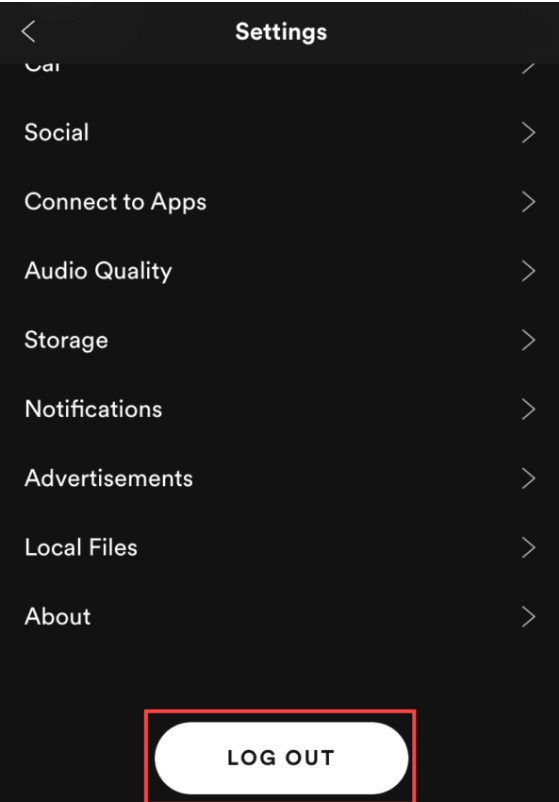
Wenn Sie versuchen, sich anzumelden Spotify Auch hier lässt sich das Problem nicht lösen, Sie können prüfen, ob der Netzwerkstatus gut ist. Denn Sie müssen über eine Internetverbindung verfügen, bevor Sie Musik hören oder herunterladen können Spotify Lieder. Trennen Sie daher bitte zuerst Ihre Netzwerkverbindung, versuchen Sie nach ein paar Minuten erneut, eine Verbindung herzustellen, schalten Sie dann den WLAN-Router aus, um das Netzwerk zu überprüfen, und schalten Sie ihn dann wieder ein.
Wenn das Problem nach der Überprüfung der Internetverbindung weiterhin besteht, können Sie die Firewall auf dem PC überprüfen. Es besteht die Möglichkeit, dass Ihr Computer oder Gerät die Anwendung als Bedrohung ansieht. Befolgen Sie einfach die folgenden Schritte:
Unter Windows:
Schritt 1. Sie müssen auf Einstellungen ändern klicken.
Schritt 2. Kreuzen Sie das Kästchen neben an Spotify.
Schritt 3. Wählen Sie OK.
Auf Mac:
Schritt 1. Suchen Sie die Option Firewall und öffnen Sie sie.
Schritt 2. Klicken Sie auf das Schlosssymbol in der unteren linken Ecke des Bildschirms. Geben Sie den Administratornamen und das Kennwort ein.
Schritt 3. Klicken Sie auf Erweitert, um das Dialogfeld für die Firewall-Sicherheit zu generieren, und klicken Sie auf das Symbol + unter Alle eingehenden Verbindungen blockieren.
Schritt 4. Select Spotify aus dem Dialogfeld und klicken Sie auf Hinzufügen.
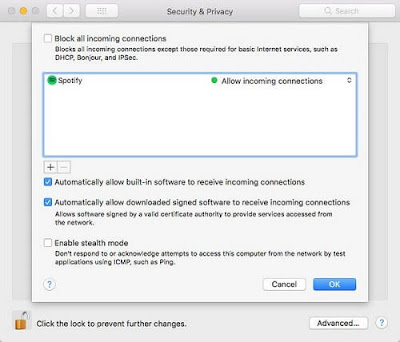
Sie können den Offline-Modus unwissentlich einschalten. Diese Aktion könnte der Grund dafür sein Spotify sagt offline. Um sicherzustellen, dass der Offline-Modus deaktiviert ist, führen Sie bitte die folgenden Schritte aus:
Auf dem iPhone:
Schritt 1. Klicken Sie auf die Schaltfläche Einstellungen.
Schritt 2. Wischen Sie den Offline-Modus-Schalter auf dem Einstellungsbildschirm auf Aus.
Auf Android:
Schritt 1. Gehen Sie zu Mehr.
Schritt 2. Gehe zu den Einstellungen.
Schritt 3. Deaktivieren Sie den Offline-Modus im Einstellungsbildschirm.
Wenn das oben genannte Problem weiterhin besteht, können Sie es auch versuchen Clearing Spotify Cache-Speicher. Dies ist auch eine Möglichkeit zur Lösung Spotify offline. Aber wenn du klar bist Spotify Wenn Sie den Cache löschen, gehen alle heruntergeladenen Songs verloren, Ihre Bibliothek und Wiedergabelisten bleiben jedoch erhalten. Im Folgenden finden Sie spezifische Schritte.
Auf dem iPhone:
Schritt 1. Gehen Sie zu den „Einstellungen“ Ihres Telefons und klicken Sie auf „Allgemein“.
Schritt 2. Klicken Sie auf iPhone-Speicher
Schritt 3. Finden "Spotify” im iPhone-Speicher
Schritt 4. Tippen Sie auf die Offload-App, um den Cache zu leeren
Auf Android:
Schritt 1. Gehen Sie zu den „Einstellungen“ Ihres Telefons und wählen Sie „Apps“
Schritt 2. Klicken Sie auf die Option Apps und wählen Sie aus Spotify
Schritt 3. Wählen Sie „Speicher“ und klicken Sie zum Löschen auf die Schaltfläche „Cache löschen“. Spotify Cache-Speicher
Schritt 4. Schließen und wieder öffnen Spotify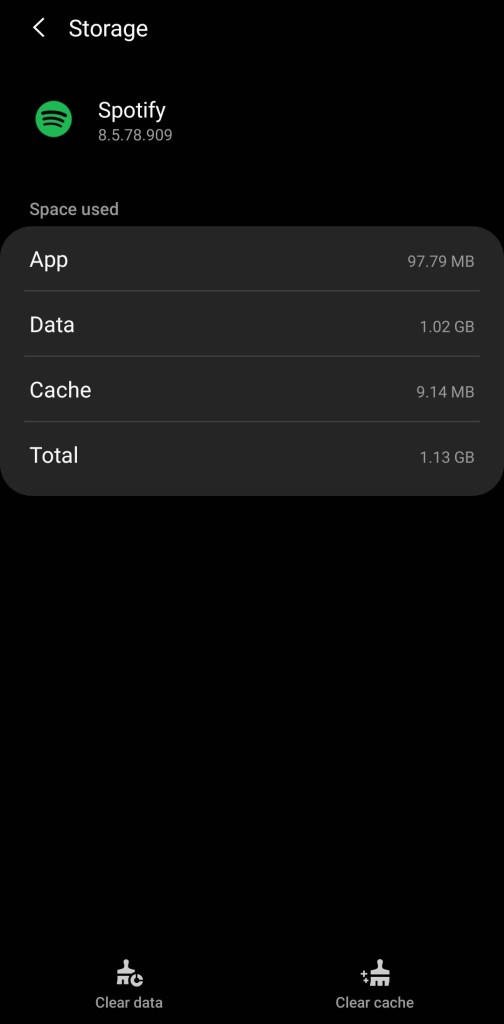
Sie können auch versuchen, neu zu installieren Spotify falls das Problem weiterhin besteht. Eine Neuinstallation könnte die Einstellungen zurücksetzen und allgemeine Korrekturen innerhalb der App sicherstellen. Sie können diese Schritte zur Neuinstallation ausführen:
Auf Mac:
Schritt 1. Klicken Sie auf Spotify in der Menüleiste und wählen Sie Beenden Spotify.
Schritt 2. Öffnen Sie den Finder und klicken Sie in der Menüleiste auf Go>Library.
Schritt 3. Öffnen Sie Caches und löschen Sie die com.Spotify.Client-Ordner und klicken Sie auf den Zurück-Pfeil.
Schritt 4. Öffnen Sie Application Support und löschen Sie die Spotify -Ordner.
Schritt 5. Herunterladen und neu installieren Spotify.
Unter Windows:
Schritt 1. Menu Spotify und gehen Sie zur Systemsteuerung.
Schritt 2. Klicken Sie auf Programme und Funktionen und wählen Sie aus Spotify.
Schritt 3. Klicken Sie auf Deinstallieren.
Schritt 4. Herunterladen und neu installieren Spotify.
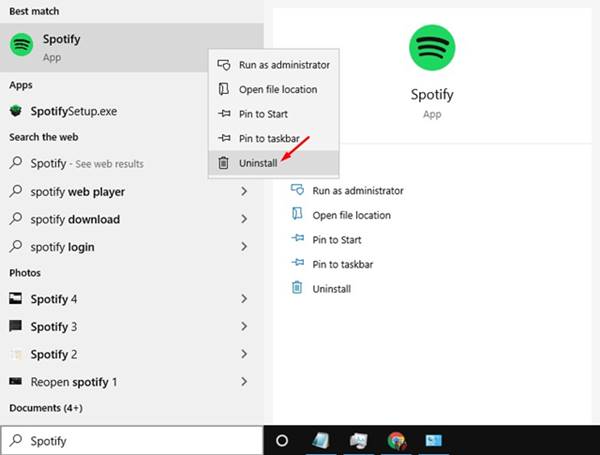
Auf dem iPhone:
Schritt 1. Tippen und halten Sie die Spotify App-Symbol, bis es wackelt.
Schritt 2. Tippen Sie auf das x-Symbol auf der oberen Seite des Symbols, um die App zu deinstallieren.
Schritt 3. Öffnen Sie den App Store, suchen Sie Spotify, und installieren.
Wenn Sie nicht abonnieren Spotify Premium und wollen herunterladen Spotify Musikdateien Bei anderen Geräten kann es schwierig sein. Weil DRM-Schutz drin ist Spotify Dateien können dazu führen, dass diese Dateien auf anderen Plattformen und Geräten unbrauchbar werden.
Um effektiv Entfernen Sie das DRM Schutz benötigen Sie einen zuverlässigen Spotify Musikkonverter. Spotify Musikkonverter bieten die Entschlüsselung und Konvertierung und würden zu einer Datei mit einem häufig verwendeten Format ohne DRM-Schutz führen. Diese konvertierte Datei kann bereits auf gängigen Geräten und Plattformen verwendet werden, und Sie können diese Dateien jederzeit und überall offline anhören.
TuneSolo Spotify Spotify Musikkonverter ist einer der stärksten Spotify Musikkonverter sind heute online verfügbar. TuneSolo Spotify Music Converter bietet eine schnelle Konvertierungsgeschwindigkeit, ohne die Qualität der Datei bei einer verlustfreien Konvertierung zu beeinträchtigen. Für Ihre Dateien steht eine breite Palette gängiger Formate zur Verfügung, wodurch sichergestellt wird, dass alle Geräte und Plattformen abgedeckt sind. Eine der besten Eigenschaften von TuneSolo ist der kostenlose technische Support, wenn Sie bei der Konvertierung und Nutzung der Anwendung auf verschiedene Probleme stoßen. Mit diesen Funktionen TuneSolo ist sicherlich eine zuverlässige Wahl für Ihre Konvertierungsanforderungen. Sie können einfach unten auf die Schaltfläche „Sicher“ klicken und es jetzt kostenlos testen!
Versuchen Sie es kostenlos Versuchen Sie es kostenlos
Zuhören zu können Spotify Offline können Sie diese vereinfachten Schritte zur Verwendung befolgen TuneSolo Spotify Musikkonverter:
Schritt 1. Stellen Sie sicher, dass Sie das haben TuneSolo Spotify Musikkonverter-Anwendung. Öffne das TuneSolo Anwendung auf Ihrem Gerät.
Schritt 2. Kopieren Sie den Song-Link und fügen Sie ihn ein oder ziehen Sie die Dateien, um einen oder mehrere Tracks hinzuzufügen TuneSolo.

Schritt 3. Wählen Sie das mit Ihrem Gerät kompatible Ausgabeformat und klicken Sie auf Konvertieren, um den Konvertierungsprozess zu starten.

Schritt 4. Klicken Sie nach der Konvertierung auf Ausgabedatei anzeigen, um Ihre konvertierten Dateien abzurufen.
Mit nur diesen wenigen einfachen Schritten können Sie möglicherweise zuhören Spotify Songs offline ohne Premium. Ihre heruntergeladenen Dateien haben jetzt auch vor der Konvertierung die gleiche Qualität.
Und wenn du spielen willst Spotify Offline auf Ihrem PC, Android und iPhone können Sie auf den Link klicken, um mehr darüber zu erfahren Spielanleitung spotify Offline-Bereich..
Der Fehler, der Spotify sagt, offline ist eine unglückliche Erfahrung. Es gibt mehrere Gründe, warum dies passieren könnte. Zu diesen Gründen gehört die Möglichkeit, den Offline-Modus einzuschalten Spotify, Firewall, Netzwerkverbindungsprobleme und Fehler innerhalb der Spotify Anwendung. Es gibt jedoch auch mehrere Lösungen für dieses Problem. Diese Lösungen sind einfach zu machen.
Wenn du möchtest zuhören Spotify Offline ohne Prämie, müssen Sie sich die Dienste eines zuverlässigen Anbieters sichern Spotify Musikkonverter. TuneSolo Spotify Music Converter bietet Ihnen die beste Entschlüsselung und Konvertierung Ihrer Spotify Musikdateien. Die Fähigkeit von TuneSolo mit höherer Geschwindigkeit zu konvertieren, die verlustfreie Konvertierung und die benutzerfreundliche Oberfläche von TuneSolo könnte Ihnen eine lohnende Conversion-Erfahrung bieten.
Startseite
Spotify Music Converter
Warum tut Spotify Sagt Offline? Wie repariert man? [2025 aktualisiert]
Kommentare(0)
antworten
1. Ihr Name
2. Ihre E-Mail
3. Ihre Bewertung
Copyright © 2025 TuneSolo Software Inc. Alle Rechte vorbehalten.
Hinterlassen Sie uns eine Nachricht
1. Ihr Name
2. Ihre E-Mail
3. Ihre Bewertung
Senden